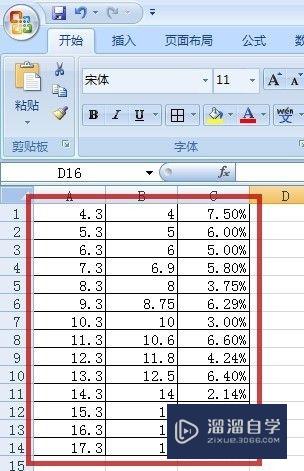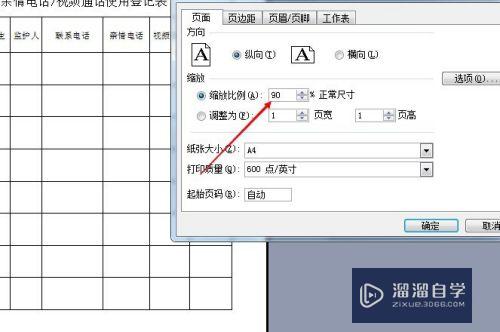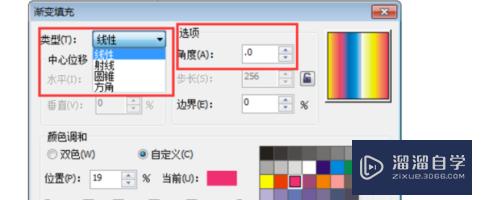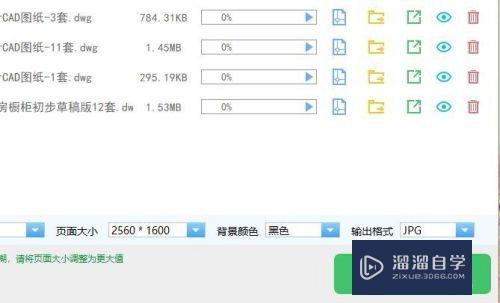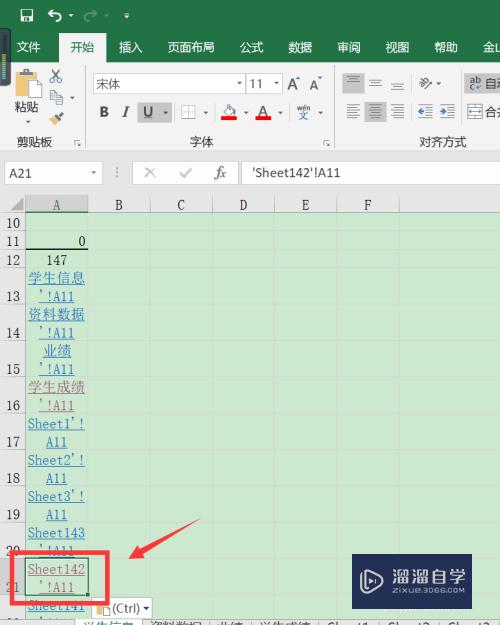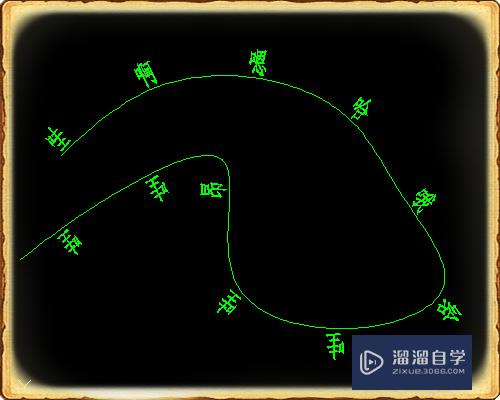CAD文件怎么转化为jpg格式还很清晰(cad文件怎么转化为jpg格式还很清晰呢)优质
我们在日常工作的时候。经常会需要把CAD文件转为图片的情况。但是很多网络上的方法。转换是没问题就是图片不高清。那么CAD文件怎么转化为jpg格式还很清晰?不放试试下面的方法吧!
工具/软件
硬件型号:雷神(ThundeRobot)911Zero
系统版本:Windows7
所需软件:CAD2012
方法/步骤
第1步
打开CAD软件,文件。绘图仪管理器
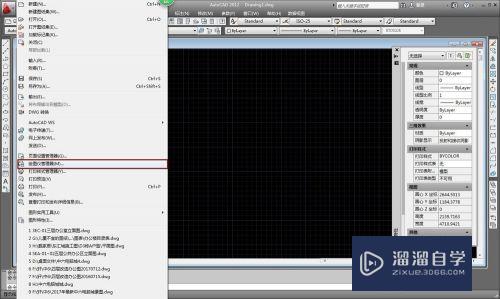
第2步
选择添加绘图仪向导。如果不会找可以按图上面的路径找C:\Users\Administrator\AppData\Roaming\Autodesk\AutoCAD 2012 - Simplified Chinese\R18.2\chs\Plotters
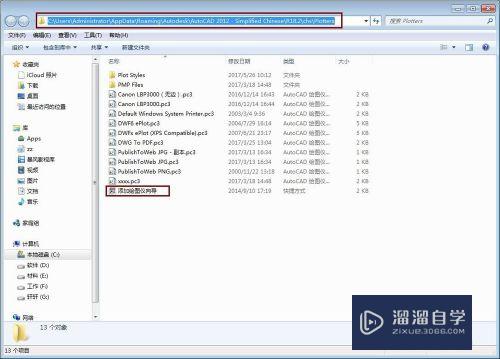
第3步
接着按着向导去做
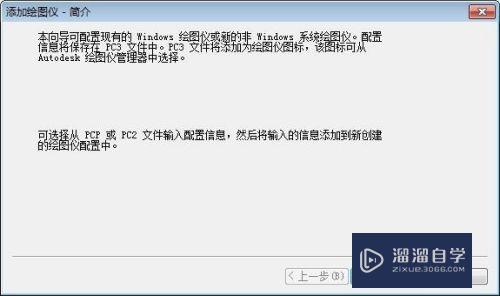
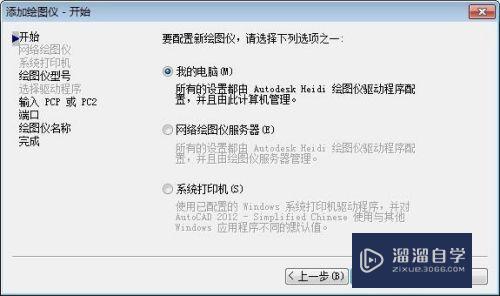


第4步
做到“端口”这步的时候。选择打印到文件。改绘图仪名字。然后选择上面那项“编辑绘图仪配置”
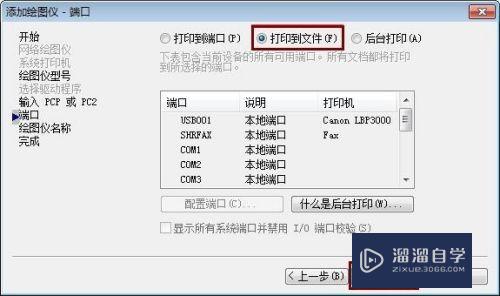

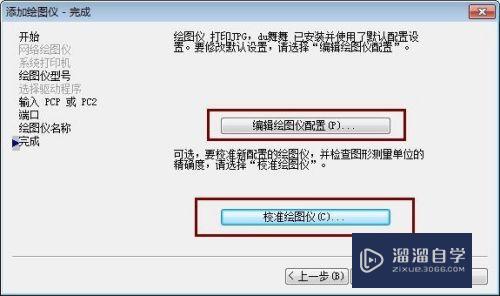
第5步
点击“自定义图纸尺寸”。“添加”
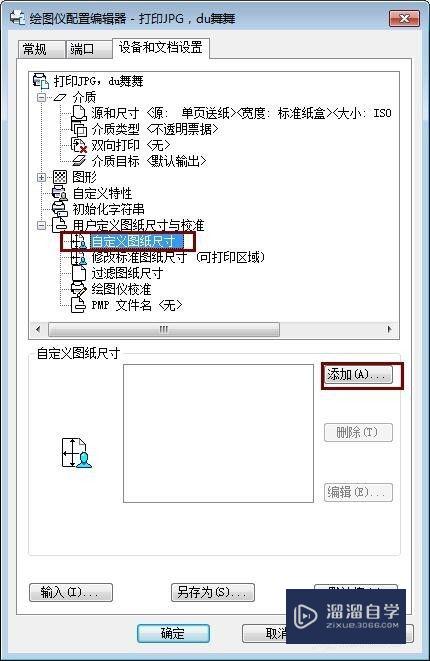
第6步
跟着步骤走。先创建图纸。这里以A3纸尺寸为例(420x297)。由于打印机一般会留13mm空白距离。而我们是需要打印整页纸的。所以我们把非打印区域为0.这样就是全页了。跟着继续确定确定下去。
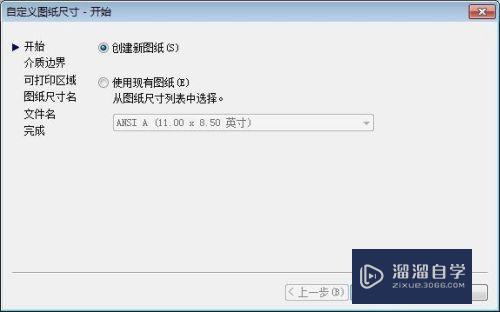
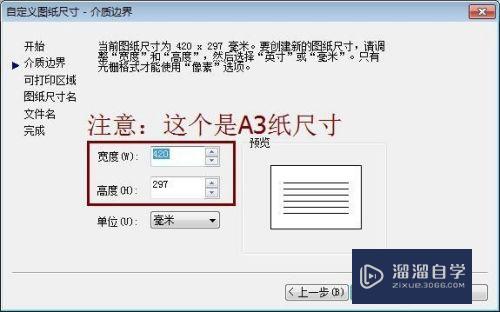
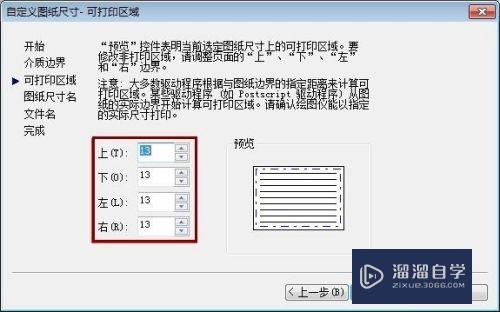
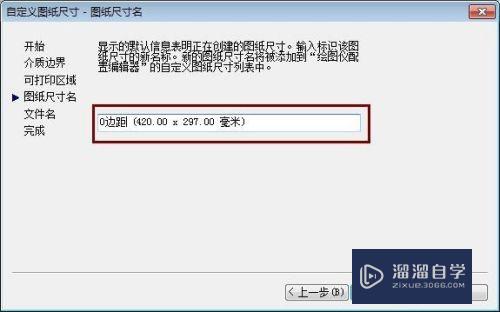
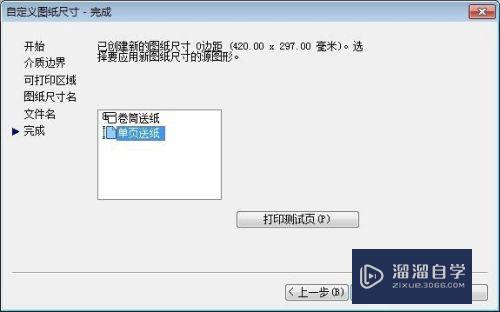
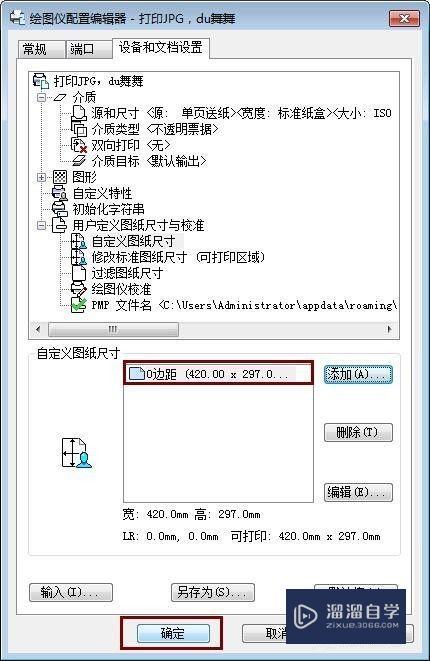
第7步
回到CAD。ctrl+P(或者慢慢按文件。打印)。会发现打印机有如图的选项了。你可以看到尺寸是有按毫米来算的。(假如是平常直接打印JPG格式。只会给你一堆你根本很难清除尺寸的选项。而且默认自定义是2550x3300像素)
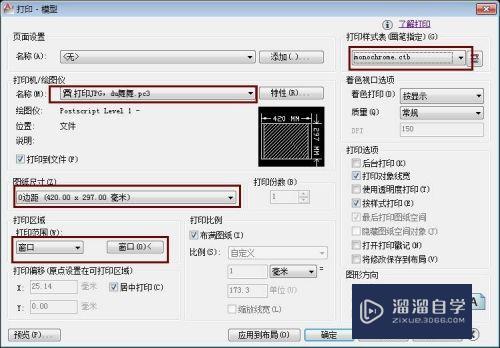
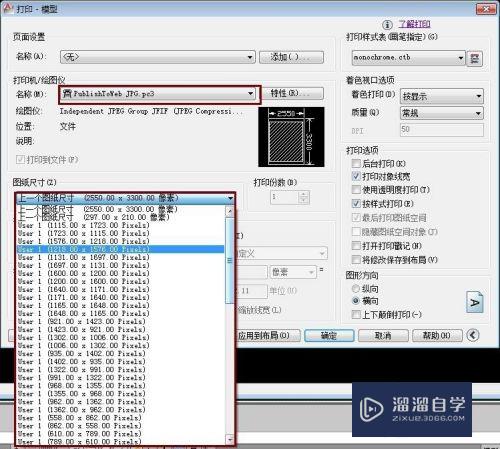
第8步
接着窗口框选需要打印的位置。记得居中。保存为EPS格式。(为何EPS等下说)
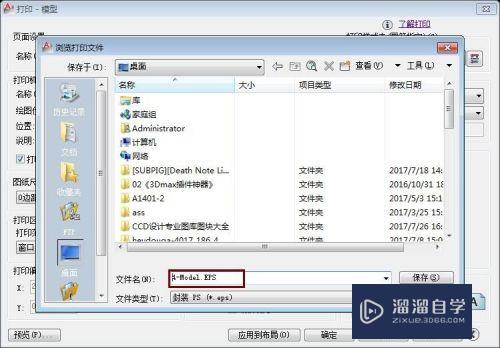
第9步
打开Photoshop软件。将保存的EPS文件拖进去。这时候可以选择分辨率了。(分辨率会影响清晰程度。一般A3图纸选择300就行了)然后模式选择RGB。(为何选择RGB:因为CAD线条默认RGB。假如打印彩色就选它否则颜色会很难看)接着另存为格式改为jpg。选择图片质量。完成。
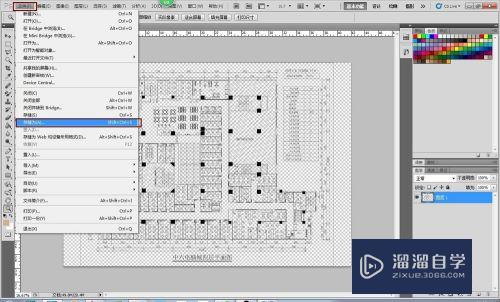
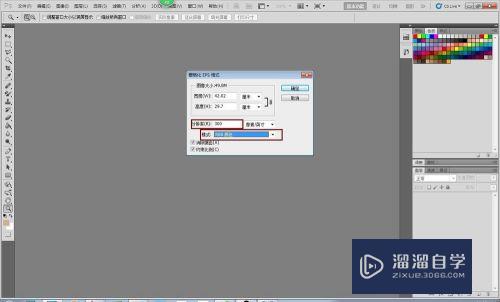
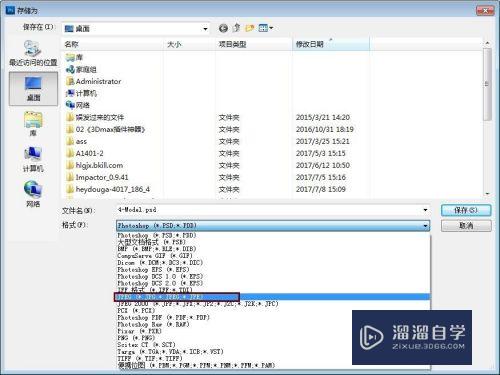
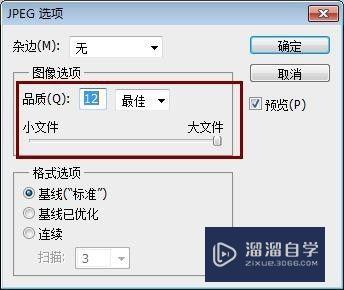
第10步
最后放上3个对比图:
图1直接CAD转JPG(默认自定义像素2851x2401);
图2直接CAD转JPG(修改像素4962x3509);
图3CAD转EPS转JPG(像素4963x3508).
你可以看到图2像素与图3像素一样但会有锯齿。而图3则会比较圆润。
如果有更好的方法。望大家补充。
以上关于“CAD文件怎么转化为jpg格式还很清晰(cad文件怎么转化为jpg格式还很清晰呢)”的内容小渲今天就介绍到这里。希望这篇文章能够帮助到小伙伴们解决问题。如果觉得教程不详细的话。可以在本站搜索相关的教程学习哦!
更多精选教程文章推荐
以上是由资深渲染大师 小渲 整理编辑的,如果觉得对你有帮助,可以收藏或分享给身边的人
本文地址:http://www.hszkedu.com/61356.html ,转载请注明来源:云渲染教程网
友情提示:本站内容均为网友发布,并不代表本站立场,如果本站的信息无意侵犯了您的版权,请联系我们及时处理,分享目的仅供大家学习与参考,不代表云渲染农场的立场!